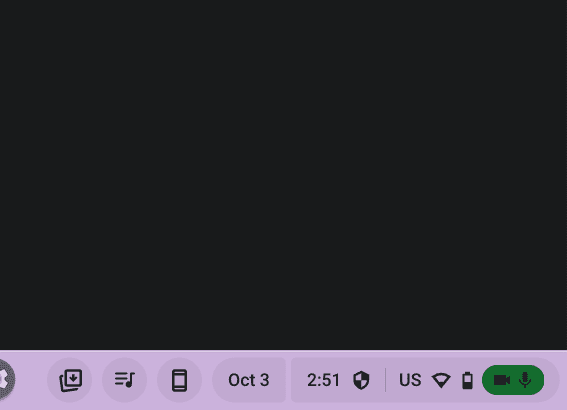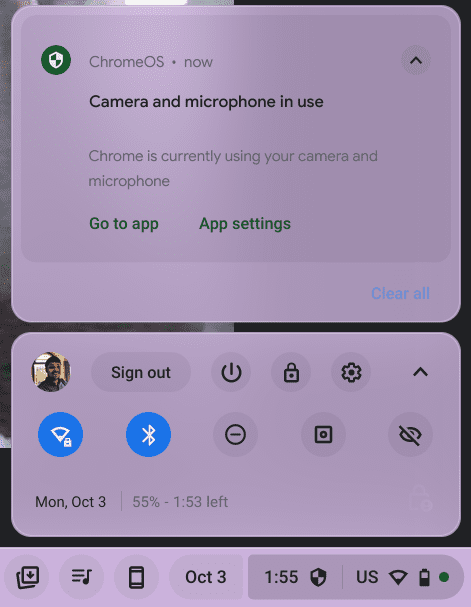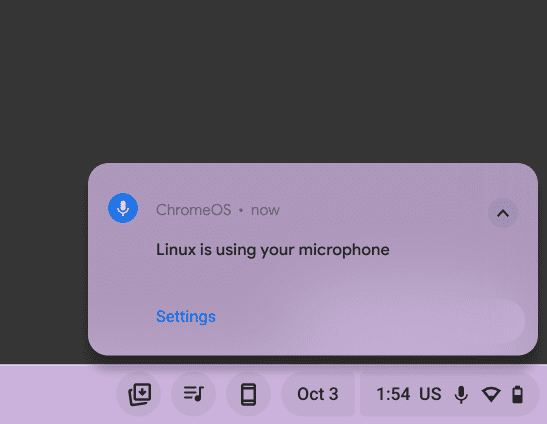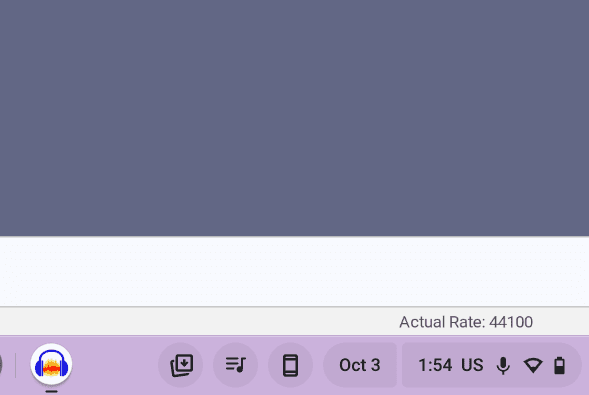Wraz z premierą Chrome OS Flex, Google rozszerza funkcjonalność systemu operacyjnego Chrome. Nowe rozwiązania są adresowane zarówno do użytkowników nastawionych na wydajność, jak i tych, dla których priorytetem jest ochrona prywatności i bezpieczeństwo. Ostatnio Chromebooki zyskały możliwość dzielenia ekranu, wzorowaną na funkcji Snap Layouts z Windows 11. Dodatkowo, wprowadzono Verified Access API, które służy do bezpiecznej weryfikacji urządzeń Chromebook w środowiskach korporacyjnych. Najświeższym dodatkiem do Chrome OS są wskaźniki prywatności, zaczerpnięte z Androida, sygnalizujące użycie mikrofonu i kamery. W niniejszym artykule przedstawiamy instrukcję, jak aktywować te wskaźniki na Chromebooku. Funkcja ta, przeniesiona z Androida do Chrome OS, informuje użytkowników, gdy aplikacja korzysta z kamery lub mikrofonu w tle. Jest to istotne udogodnienie z punktu widzenia prywatności, które zdecydowanie warto włączyć. Przejdźmy zatem do szczegółowego przewodnika.
Aktywacja wskaźników prywatności kamery i mikrofonu na Chromebooku (2022)
Aktualnie wskaźniki prywatności są dostępne w kanale deweloperskim Chrome OS (wersja 108.0.5323.0) i aby je uruchomić, konieczne jest włączenie odpowiedniej flagi w ustawieniach Chrome. Testy przeprowadzone na kanałach Beta i Stabilnym Chrome OS wykazały, że flaga ta nie jest jeszcze dostępna. Oczekuje się, że wskaźniki prywatności zostaną udostępnione wszystkim użytkownikom w ciągu 2-3 tygodni. W związku z tym warto śledzić pojawienie się tej funkcji. Poniżej przedstawiamy krok po kroku, jak włączyć wskaźniki prywatności na Chromebooku.
1. Aby aktywować wskaźniki prywatności kamery i mikrofonu na Chromebooku, należy najpierw włączyć specjalną flagę w Chrome. W tym celu otwórz przeglądarkę Chrome, wklej poniższy adres w pasek adresu i naciśnij Enter.
chrome://flags#enable-privacy-indicators
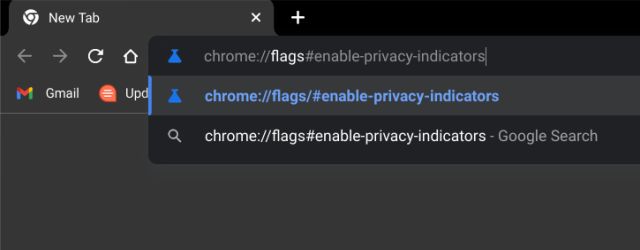
2. Spowoduje to przejście bezpośrednio do flagi wskaźników prywatności. Następnie, z rozwijanego menu, należy wybrać opcję włączenia flagi.
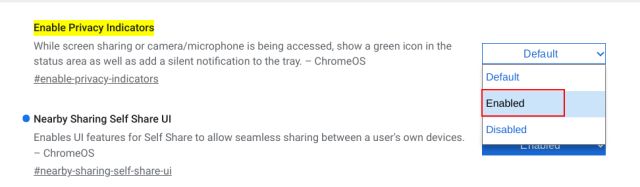
3. Kolejnym krokiem jest kliknięcie przycisku „Uruchom ponownie”, znajdującego się na dole strony, aby zrestartować Chromebooka.
Uwaga: Nawet po ponownym uruchomieniu systemu, zaleca się całkowite wyłączenie i ponowne włączenie Chromebooka. Podczas testów wskaźniki prywatności nie pojawiły się po standardowym restarcie. Aby zmiany zostały wprowadzone poprawnie, konieczne jest pełne zamknięcie i ponowne uruchomienie urządzenia.
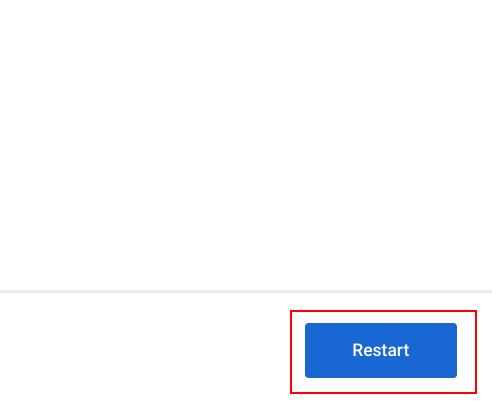
4. Po ponownym uruchomieniu, otwórz aplikację, która korzysta zarówno z mikrofonu, jak i kamery, na przykład Google Meet. W prawym dolnym rogu, w panelu Szybkie ustawienia, pojawią się wskaźniki prywatności. W ten sposób można uzyskać wskaźniki prywatności na Chromebooku.
5. Istotne jest, że wskaźniki prywatności działają także w aplikacjach uruchamianych w środowisku Linuksa. Podczas testów w programie Audacity, popularnym narzędziu do nagrywania dźwięku, wskaźnik prywatności natychmiast poinformował o użyciu mikrofonu.
6. Jeśli zajdzie potrzeba wyłączenia wskaźników prywatności na Chromebooku, należy ponownie otworzyć tę samą flagę w ustawieniach Chrome i wyłączyć ją z menu rozwijanego. Następnie, konieczne jest ponowne uruchomienie Chromebooka.
chrome://flags#enable-privacy-indicators

Powiadomienia o użyciu kamery i mikrofonu na Chromebooku
W ten prosty sposób można aktywować wskaźniki prywatności na Chromebooku. Wraz ze wzrostem popularności Chromebooków, wprowadzanie przez Google tak istotnych funkcji, związanych z prywatnością i bezpieczeństwem, jest bardzo pozytywnym sygnałem. Jest to jedno z najlepszych, nowych rozwiązań dla użytkowników, którzy cenią sobie ochronę prywatności. Jeżeli chcesz dowiedzieć się więcej na temat wskazówek i porad dotyczących Chrome OS, zapraszamy do przeczytania naszego szczegółowego artykułu. Posiadamy także odrębny przewodnik, pokazujący jak aktywować mikrofon dla aplikacji Linuks na Chromebooku. W razie jakichkolwiek pytań, zapraszamy do zadawania ich w sekcji komentarzy poniżej.
newsblog.pl
Maciej – redaktor, pasjonat technologii i samozwańczy pogromca błędów w systemie Windows. Zna Linuxa lepiej niż własną lodówkę, a kawa to jego główne źródło zasilania. Pisze, testuje, naprawia – i czasem nawet wyłącza i włącza ponownie. W wolnych chwilach udaje, że odpoczywa, ale i tak kończy z laptopem na kolanach.